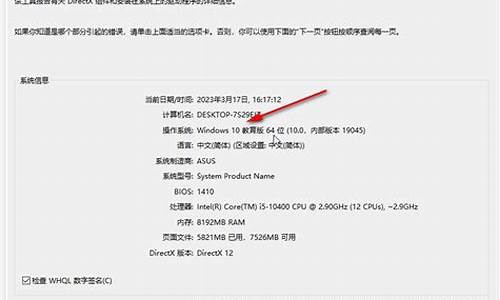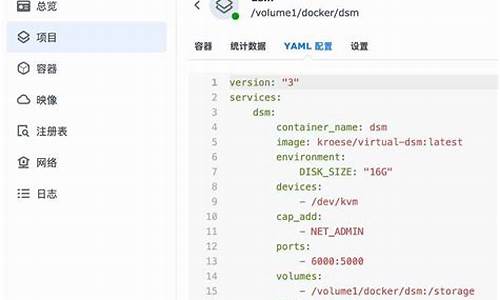电脑系统崩溃了怎么重新安装系统_电脑系统崩溃了怎么重新安装

相信不少人都遇到电脑系统崩溃的问题,电脑系统崩溃时无法正常使用,通常需要重装系统,很多人在遇到电脑系统崩溃时不懂怎么重装,都是找电脑店师傅重装,其实我们可以自己用U盘重装,下面小编教大家电脑系统崩溃怎样用U盘重装系统的方法。
相关阅读:
电脑怎么用系统盘重装系统
大白菜安装原版win7教程
一、重装准备
1、操作系统:雨林木风win7旗舰版64位
2、U盘启动盘:大白菜制作u盘启动盘教程
3、启动设置:怎么设置开机从U盘启动
4、分区教程:大白菜u盘装系统分区教程
二、电脑系统崩溃U盘重装步骤如下
1、按照上述的教程在其他电脑上制作好U盘启动盘,将系统iso文件直接复制到U盘GHO目录下;
2、在系统崩溃电脑上插入U盘启动盘,重启后按F12、F11、Esc等快捷键打开启动菜单,选择U盘选项回车;
3、从U盘启动进入这个界面,选择02回车,启动pe系统;
4、双击打开大白菜一键装机,选择系统iso镜像,自动提取gho文件,点击下拉框,选择gho文件;
5、然后选择系统所在位置,一般是C盘,或者根据“卷标”或磁盘大小选择,点击确定;
6、弹出提示框,勾选“完成后重启”,点击是;
7、转到这个界面,执行系统解压的操作;
8、操作完成后,电脑将自动重启,此时拔出U盘启动盘,进入这个界面,开始重装系统;
9、重装过程需重启多次,等待重装完成。
电脑系统崩溃时无法正常开机,需要借助一台可用的电脑制作启动盘,然后再按照上述教程来重装系统。
如何重新安装操作系统?
如何重新安装操作系统?
在计算机使用过程中,难免会遇到一些问题,如系统崩溃、病毒感染等,这时候重装操作系统是一个常见的解决方案。但对于一些新手来说,重新安装操作系统可能会让他们感到困惑。下面就是如何重新安装操作系统的详细步骤。
步骤一:备份重要数据
在重新安装操作系统之前,首先需要备份计算机中的重要数据,例如文档、以及音乐等。由于重新安装操作系统将会格式化您的硬盘,因此备份好数据能够确保您不会失去任何重要的东西。
步骤二:准备安装介质
重新安装操作系统需要准备一份安装介质,也就是安装光盘或者是安装U盘。在选择安装介质时,需要选择与计算机硬件匹配的版本,例如32位或者是64位,以确保能够安装成功。
步骤三:修改启动顺序
在安装介质准备好后,需要进入计算机的BIOS设置,将启动顺序修改为从安装介质启动。进入BIOS设置的方式因计算机型号而异,一般可以在开机时按下F2或者是DEL键进入。
步骤四:安装操作系统
完成了前三步之后,便可以从安装介质启动计算机,进入安装界面,按照安装向导的提示逐步完成操作系统的安装。需要注意的是,在安装过程中需要根据自己的需要,选择需要安装的软件以及区分好分区和格式化等操作,以确保数据安全和硬件兼容性。
步骤五:升级驱动程序和更新操作系统
在完成操作系统的安装之后,需要根据硬件设备的型号,下载并安装相应的驱动程序。此外,也需要及时更新操作系统,以确保系统的安全性和稳定性。
总结:
重新安装操作系统虽然看似繁琐,但当您遇到不得已的情况时,却是一个必要的操作。通过上述步骤,相信您已经掌握了如何重新安装操作系统的方法。但在操作前,一定要记得备份好自己的数据,避免遗失重要信息。
声明:本站所有文章资源内容,如无特殊说明或标注,均为采集网络资源。如若本站内容侵犯了原著者的合法权益,可联系本站删除。